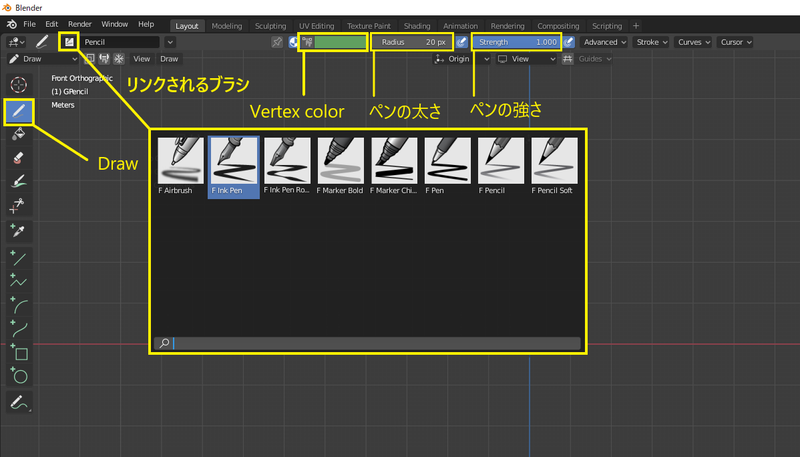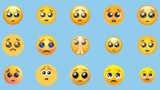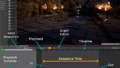はじめに
Grease Pencilを覚えると資料作成が捗るような気がしたので何度かに分けて学習したいと思います。
参照元
Almost Everything about Grease Pencil Basic part 1(Drawing)
www.youtube.com
Almost Everthing about Grease Pencil part3 (Proportional Editing)
www.youtube.com
Almost Everthing about Grease Pencil part4 (Mask Layer)
www.youtube.com
GreasPencilを開始する方法
方法1 2D Animationから作成
GreasePencilを始めるための最も簡単なステップ
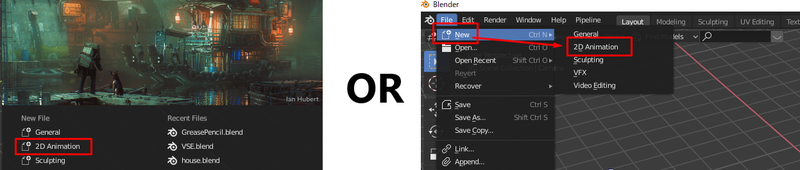
上記で開始すると
- Grease Pencil オブジェクトが作成された状態
- Draw modeで選択されている状態
GreasePencilを開始する方法2
より基本的な作成方法。なれたら2D Animationで作りたいですが、まだなれていないので以降この作成方法を採用していきます。
- 通常通りにBlenderを開く
- デフォルトオブジェクトを全削除する(a → x → yes)
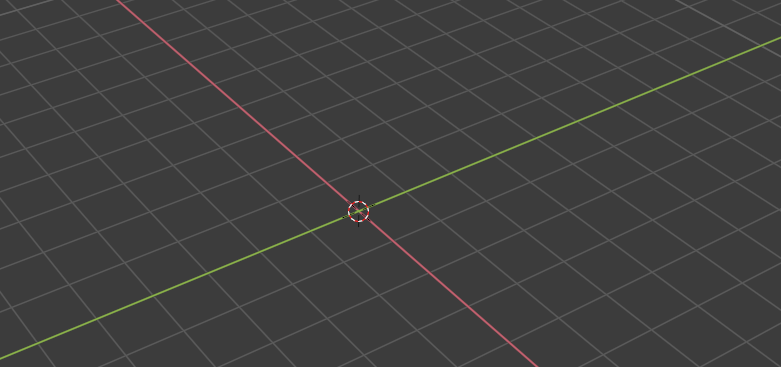
- Front View にする(Numpad 1 → Numpad 5(平行))
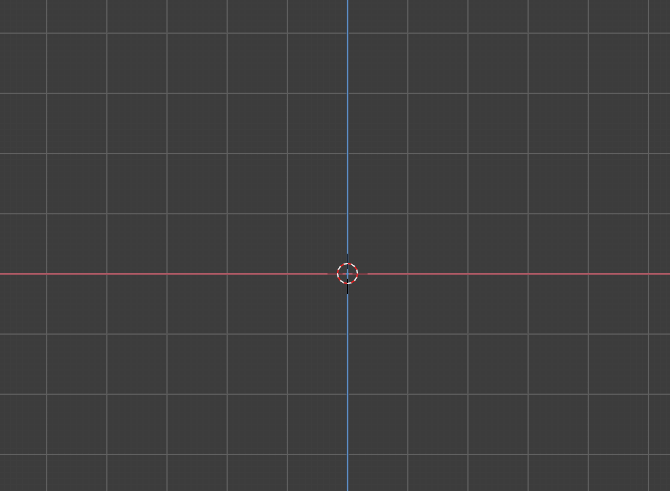
- Shift A → Grease Pencil → Blank を選択
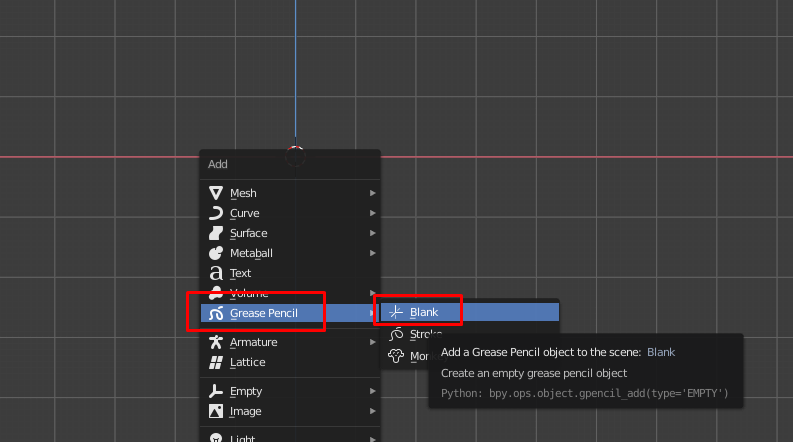
Draw modeに切り替え
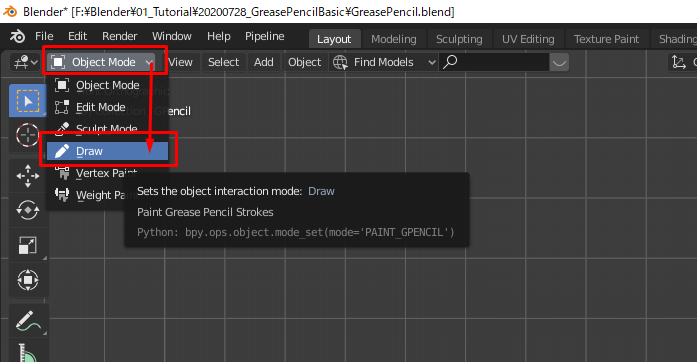
使い方 初級
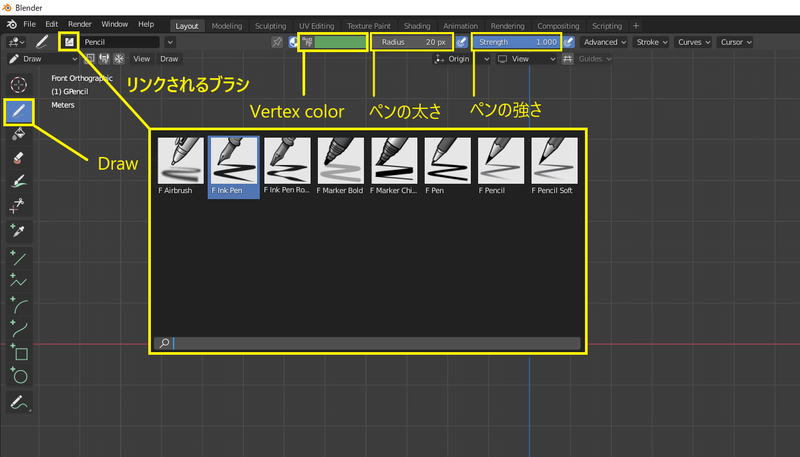
- 強さ Strength = Transparency
- Vertex Colorモードかマテリアルカラーか選べる
- マテリアルカラーにした場合はペンの色は次の項目(ペン定義)の設定に従う
- Vertex Colorの場合はパレットから色を選択する
- Viewport Shading の Material Preview か Rendered で確認できる
- Vertex Colorが有効な時、StrokeのMaterial を無効化する
- Vertex Colorはstrokeのみに機能し塗りつぶしはMaterialのを使う
ペン定義について
ドローイングを開始する前にペンを定義する必要がある。
ペンの定義はマテリアルから行う。ブラシの種類の選択は画面上部から行う
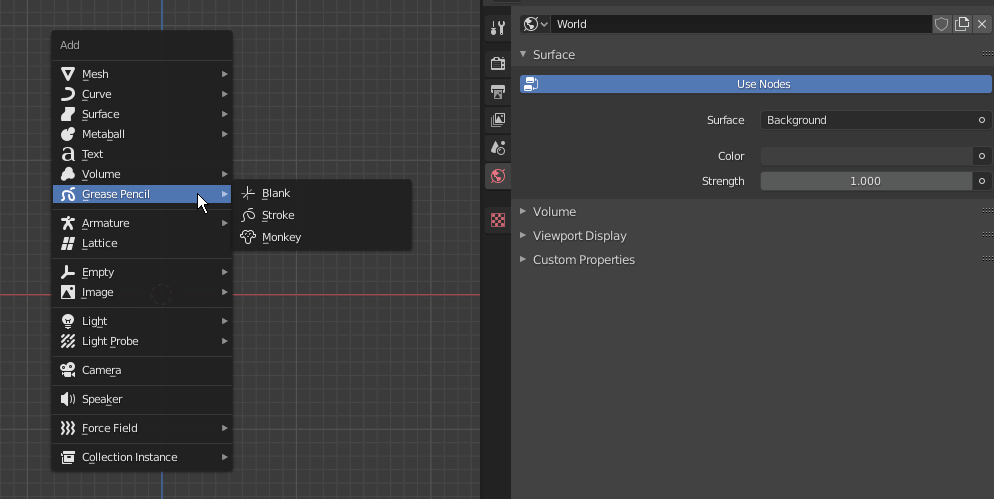
Blank と Stroke と Monkey の違い
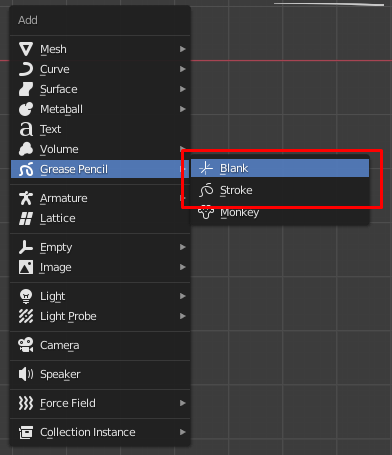
- Stroke はマテリアルがデフォルトで6つ用意されている
- Monkey はマテリアルがデフォルトで6つ用意されている
- Blank はマテリアルがない
- マテリアルはペンと考えられる
- Stroke には6つのペンが定義されている
- 黒、白、赤、緑、青、塗りつぶしグレー
Fill
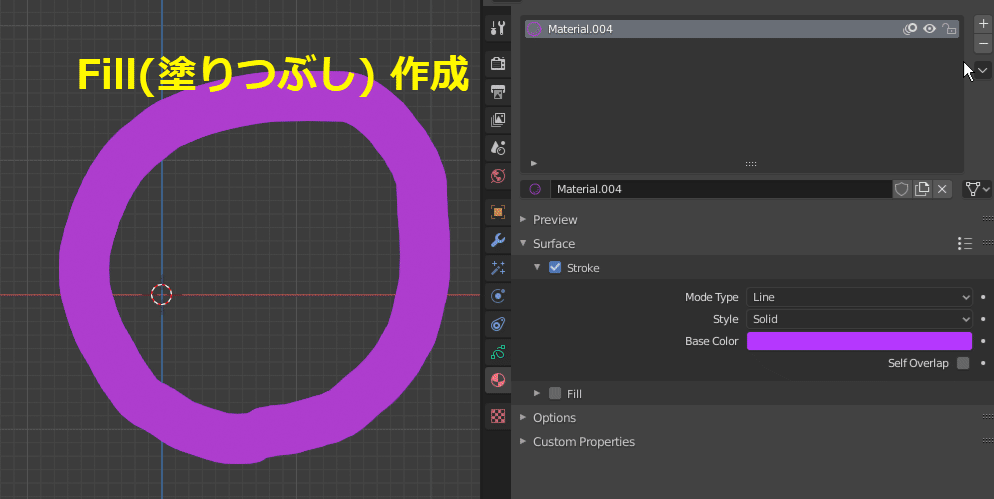
Erase
Tint
- Vertex Color で一部塗る
Cutter
- 余分な部分を消す
各種図形
使い方 中級
Guideで描画
- 全て Origin を中心としている
- Circular はクリックした時点の半径の線
- Radialは中心からの放射線
- Parallelは平行のみの線
- Grid は垂直か水平線のみの線
- Isolate はAngleで設定した角度の直線
Mask
設定例
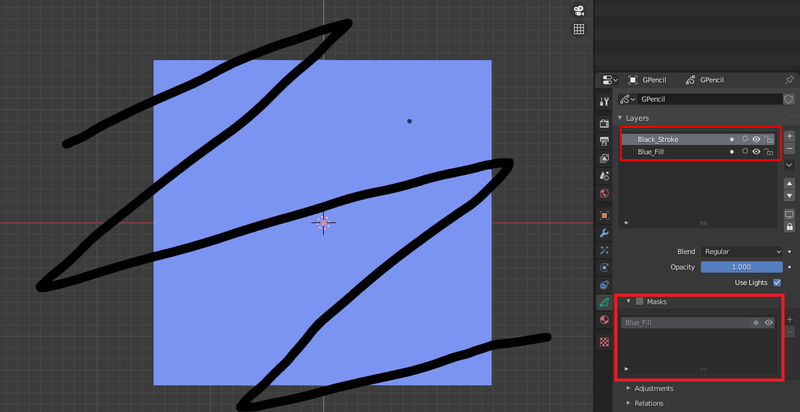
- 2つのレイヤーを定義している
- 上: Black_Stroke は黒い線の層
- 下: Blue_Fillは青く塗りつぶしている層
- Mask ではそれぞれのレイヤーがもう一つのレイヤーをマスクとして登録している
- Black_Stroke は Blue_Fill を登録
- Blue_Fill は Black_Stroke を登録
- Masksにチェックが入っていないため、現状では機能していない。
使用例
一つのストロークを分割して別レイヤーにする
- Edit modeで分けたい部分を選択 → m → 移動先選択
メモ
Blender Icon svg
あまり関係ありませんが、アイキャッチを作ろうと思ったときに検索して見つけたものをメモしておきます。
How to edit 2.8 UI icons?
blender.stackexchange.com